XMind ZEN导出PDF文件的方法
2020-12-31 10:51作者:下载吧
XMind ZEN是一款非常好用的思维导图绘制软件,该软件给用户提供了海量思维导图模板,而且还具备很多导图绘制工具,可以帮助用户快速轻松的绘制思维导图。我们在软件中绘制好一个思维导图后,一般情况下是需要将绘制出来的导图导出软件的。而且在导出软件的过程中,我们可以设置文件的格式,其中PDF格式就是比较常用的一种格式。鉴于很多朋友不会对其操作,那么接下来小编就给大家详细介绍一下XMind ZEN将思维导图作为PDF文件导出软件的具体操作方法,有需要的朋友可以看一看。
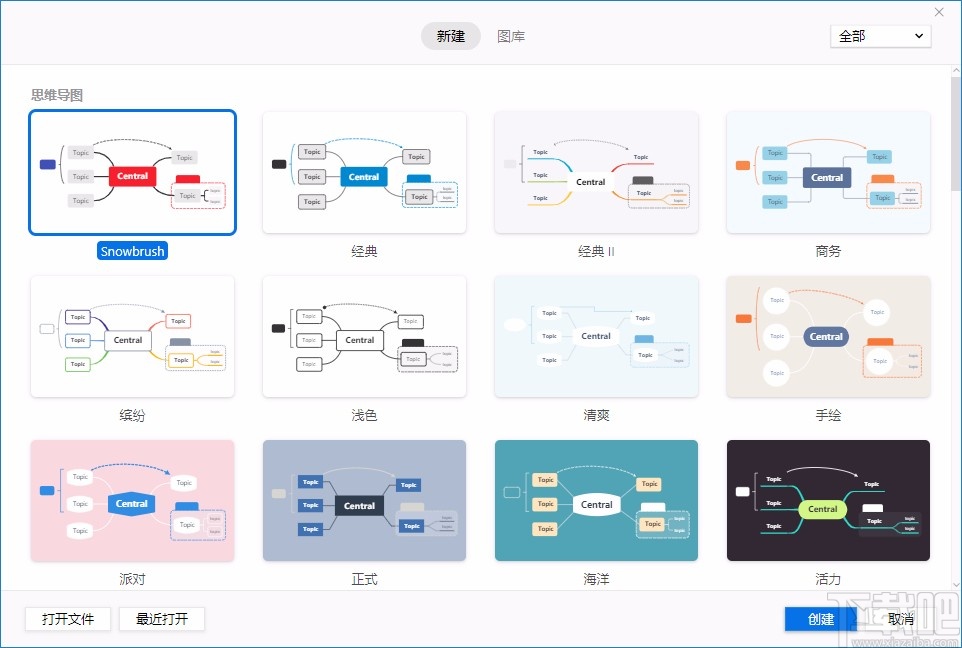
方法步骤
1.首先打开软件,在软件中绘制好思维导图后,我们在界面左上角找到“文件”选项,点击该选项即可。
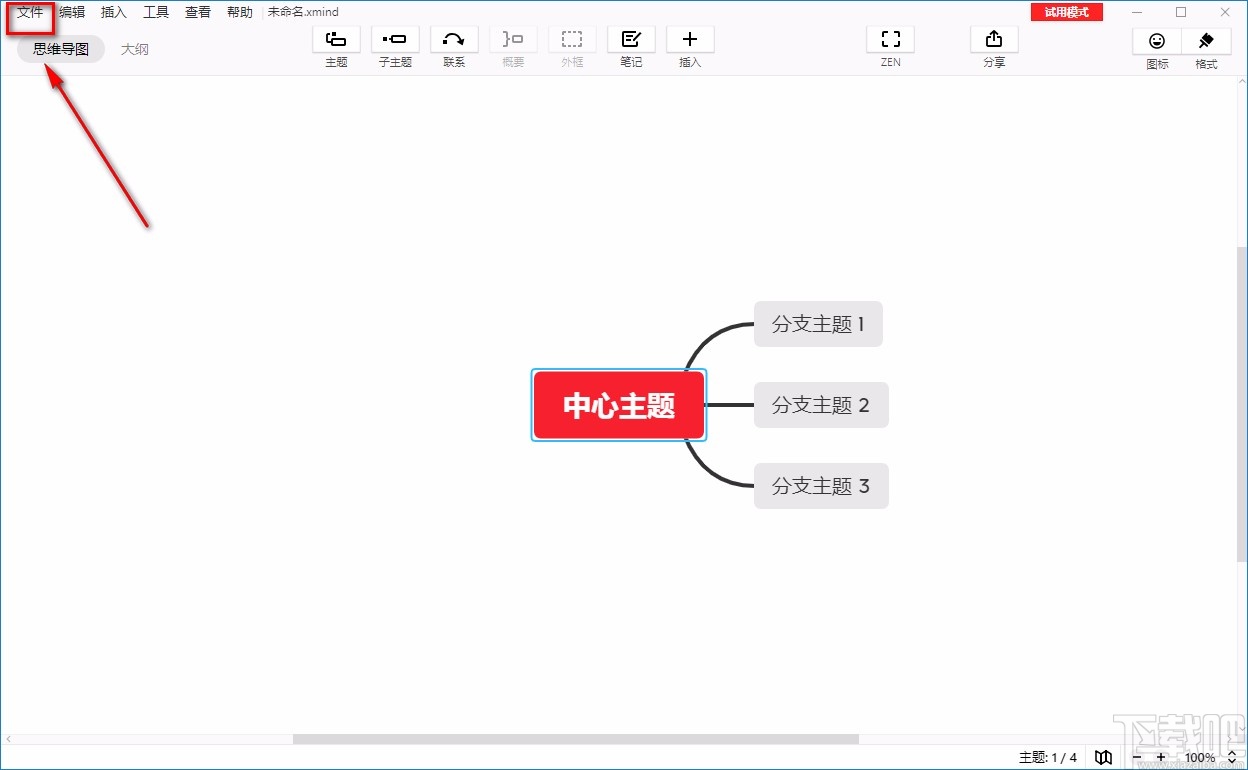
2.接着在文件选项下方会出现一个下拉框,我们在下拉框中找到“导出”选项并点击即可。
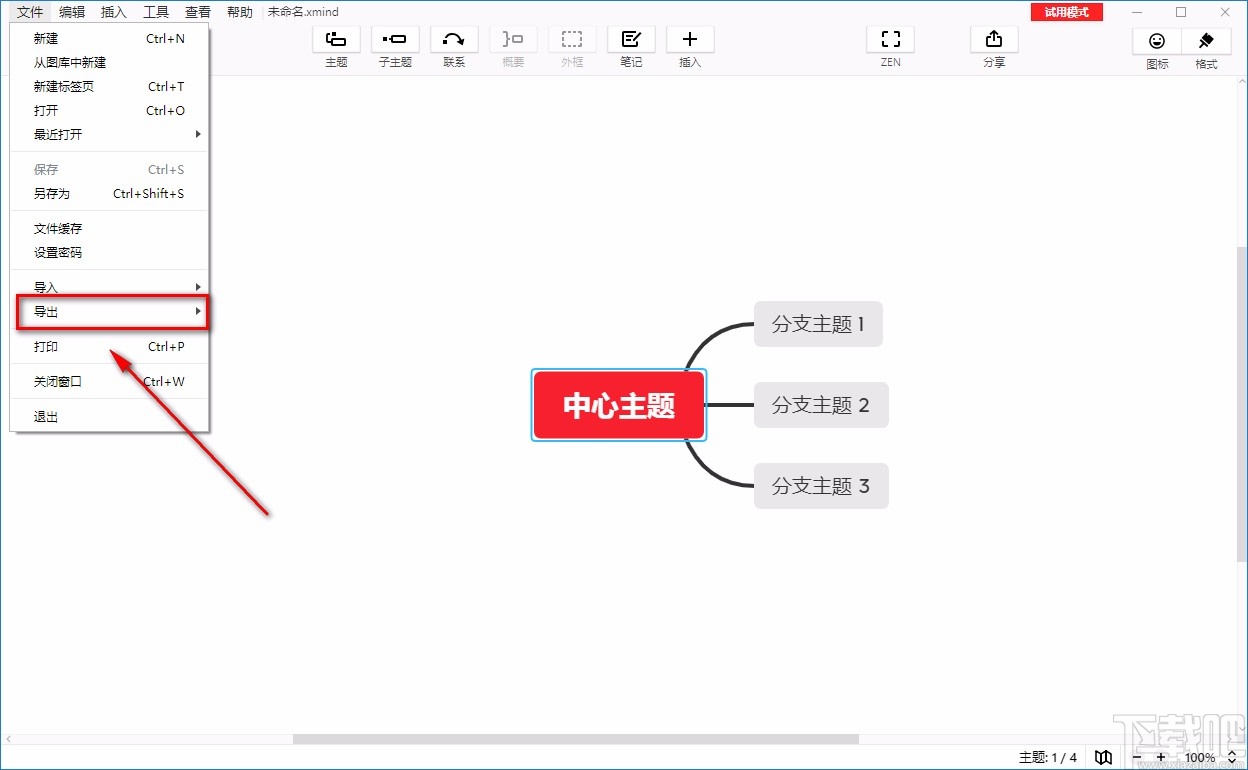
3.然后在导出选项旁边会出现一个子下拉框,我们在子下拉框中选择“PDF”选项就可以了。
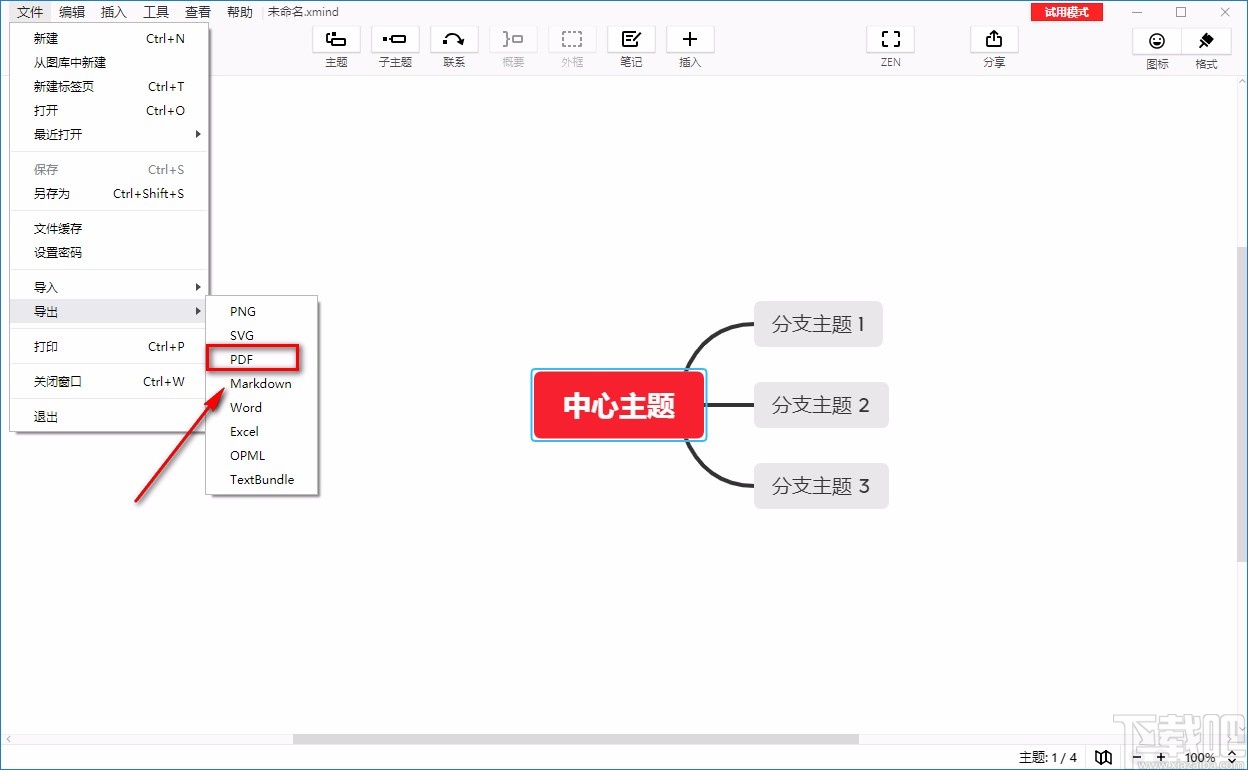
4.接下来界面上就会出现一个导出为PDF窗口,在窗口中我们点击“内容”选项后面的下拉按钮,在下拉框中设置需要导出的内容范围。
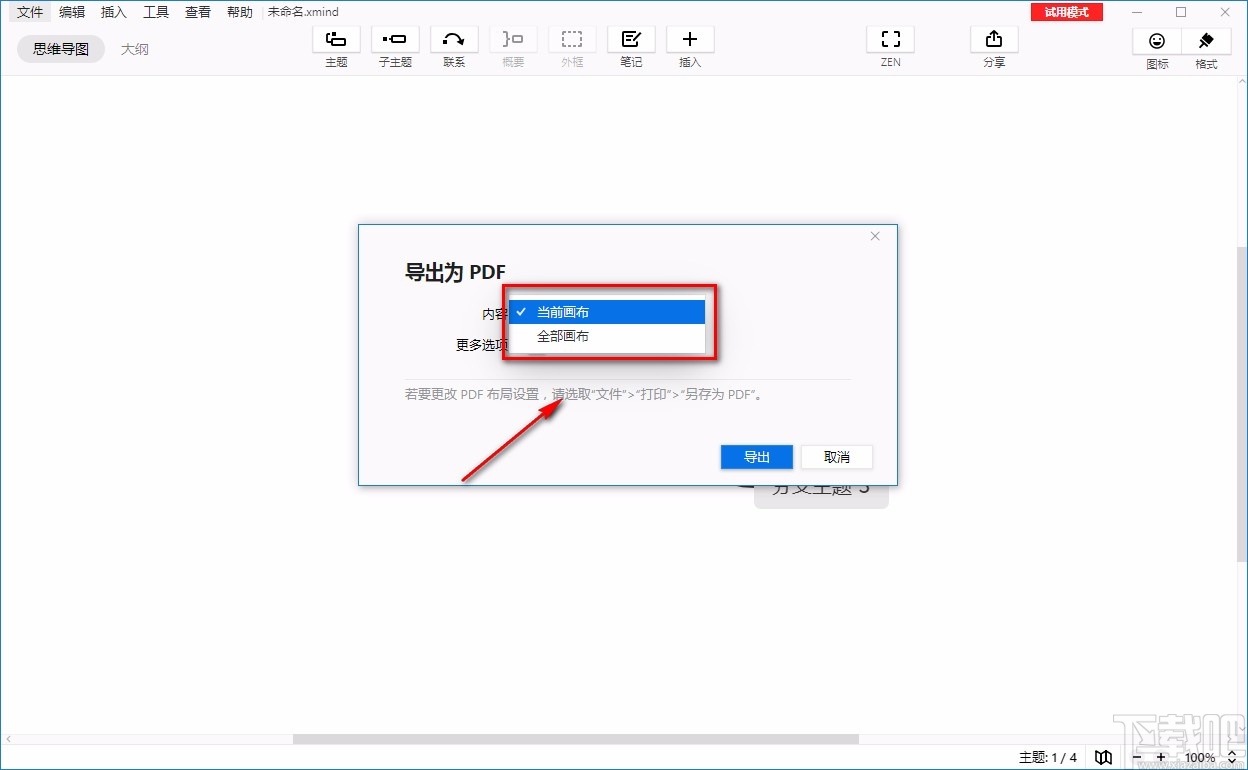
5.随后在窗口中找到“更多选项”,根据自己的需要决定是否勾选其后面的“背景颜色”选项,并点击窗口右下角的“导出”按钮就可以了。
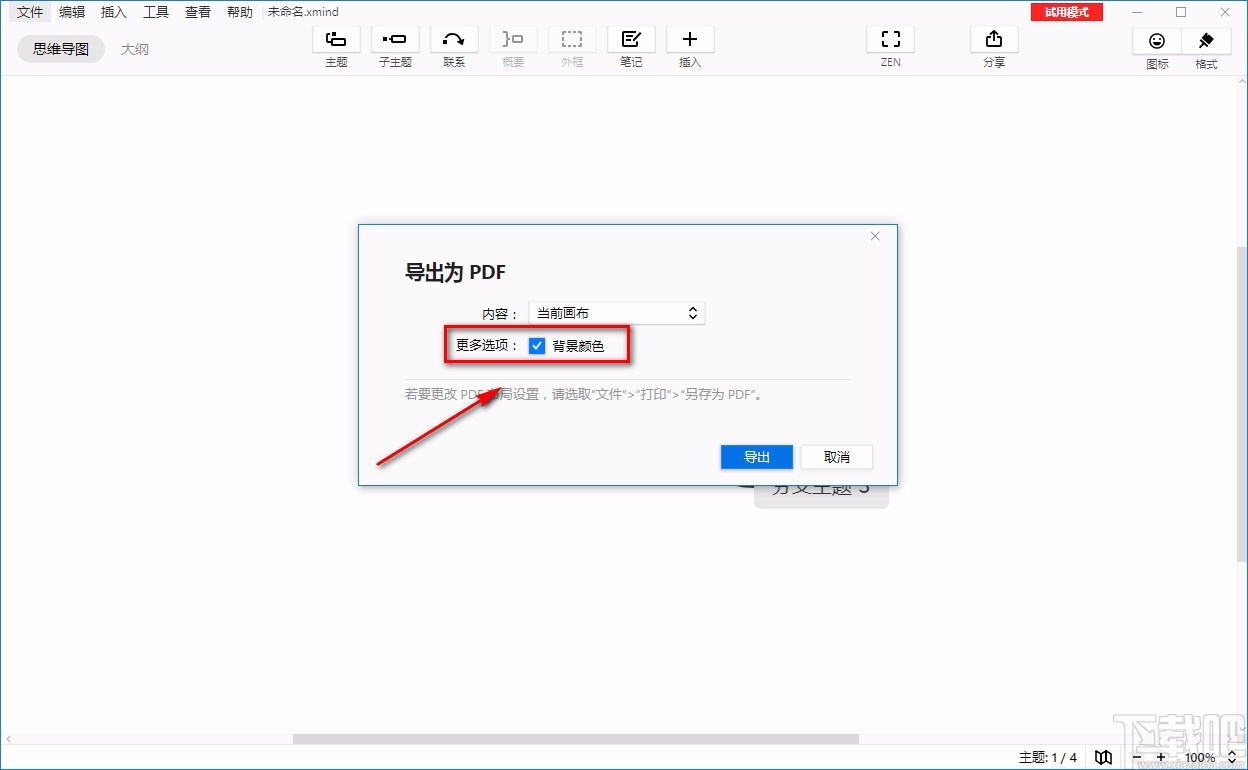
6.最后就会进入到文件保存路径选择页面,我们在页面中选择好文件的保存位置后,再点击页面右下角的“保存”按钮就可以了。
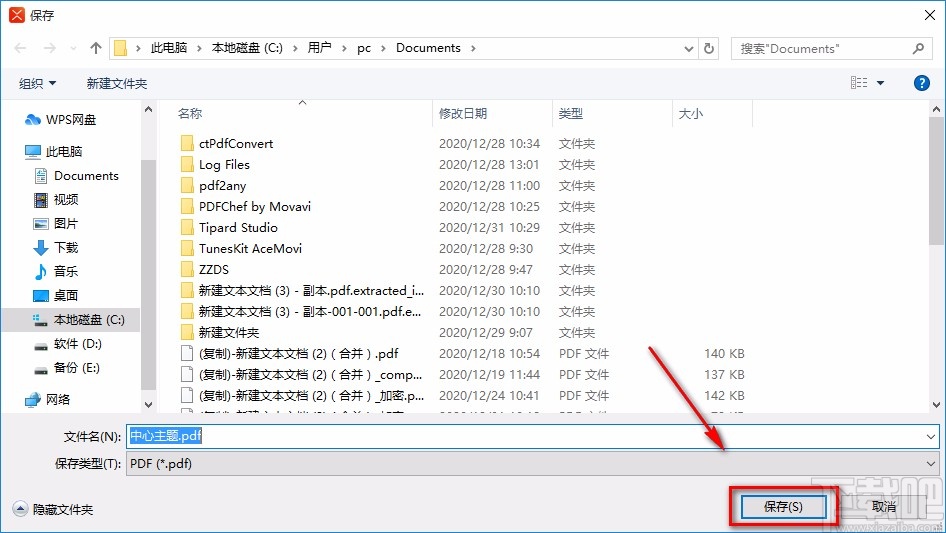
以上就是小编给大家整理的XMind ZEN导出PDF文件的具体操作方法,方法简单易懂,有需要的朋友可以看一看,希望这篇教程对大家有所帮助。